Win11网络适配器属性查看教程
时间:2025-09-25 13:00:55 405浏览 收藏
文章不知道大家是否熟悉?今天我将给大家介绍《Win11查看网络适配器属性方法》,这篇文章主要会讲到等等知识点,如果你在看完本篇文章后,有更好的建议或者发现哪里有问题,希望大家都能积极评论指出,谢谢!希望我们能一起加油进步!
通过Win+I进入设置→网络和Internet→高级网络设置→更多网络适配器选项,可打开网络连接窗口;2. 使用Win+R输入ncpa.cpl可直接打开网络适配器列表;3. 右键适配器选择属性可配置IPv4地址和DNS;4. 在设备管理器中可启用、禁用或更新网络适配器驱动;5. 以管理员身份运行cmd并执行ipconfig /all可查看所有适配器详细配置信息。
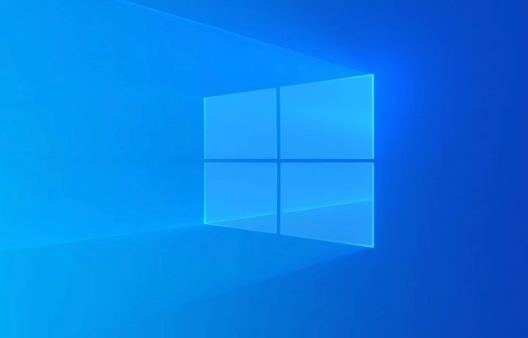
如果您发现网络连接不稳定或无法获取IP地址,可能需要检查和调整网络适配器的配置。以下是查看与管理Windows 11系统中网络适配器属性的具体方法。
本文运行环境:Dell XPS 13,Windows 11 家庭版。
一、通过设置应用访问网络适配器
Windows 11的现代设置界面整合了大部分常用网络功能,适合大多数用户快速进入管理页面。通过此路径可以便捷地找到网络连接的高级选项。
1、按下键盘上的Win + I组合键,打开“设置”应用。
2、在左侧菜单中选择“网络和 Internet”,然后向下滑动右侧页面至底部。
3、点击“高级网络设置”选项,进入高级配置界面。
4、在“更多设置”区域,点击“更多网络适配器选项”链接,即可打开传统的“网络连接”窗口。
二、使用运行命令直接打开网络连接
对于熟悉快捷操作的用户,使用运行命令是最快捷的方式,可绕过多层菜单直接调出网络适配器列表。
1、同时按下Win + R键,打开“运行”对话框。
2、在输入框中键入命令ncpa.cpl,然后按回车或点击“确定”。
3、系统将立即弹出“网络连接”窗口,显示所有已安装的网络适配器,包括以太网和Wi-Fi连接。
三、查看与修改网络适配器属性
在网络连接窗口中,用户可以对每个适配器进行详细属性配置,如设置静态IP地址或更改DNS服务器。
1、在“网络连接”界面,右键点击需要配置的网络连接(例如“Wi-Fi”或“以太网”)。
2、从上下文菜单中选择“属性”。
3、在属性窗口中,双击“Internet协议版本4 (TCP/IPv4)”以配置IPv4参数。
4、若需手动设置IP,选择“使用下面的IP地址”,然后填入IP地址、子网掩码、默认网关及首选DNS服务器。
四、通过设备管理器管理适配器驱动
设备管理器提供了对硬件驱动层面的控制,适用于解决因驱动问题导致的网络异常。
1、右键点击“开始”按钮,选择“设备管理器”。
2、在设备管理器窗口中,找到并展开“网络适配器”类别。
3、右键点击具体的网络适配器设备,可执行“启用设备”、“禁用设备”或“更新驱动程序”等操作。
4、选择“更新驱动程序”,然后点击“自动搜索驱动程序”,系统将尝试安装最新可用驱动。
五、使用命令提示符查看网络配置
命令行工具适合需要快速获取全部网络信息的用户,能够显示当前所有适配器的详细配置状态。
1、按下Win + S打开搜索栏,输入“cmd”。
2、在搜索结果中右键点击“命令提示符”,选择“以管理员身份运行”。
3、在命令行窗口中输入命令ipconfig /all并按回车。
4、查看输出结果,其中包含每个网络适配器的物理地址、DHCP状态、IP地址、DNS服务器等详细信息。
以上就是《Win11网络适配器属性查看教程》的详细内容,更多关于设备管理器,网络适配器,属性,win11,ncpa.cpl的资料请关注golang学习网公众号!
-
501 收藏
-
501 收藏
-
501 收藏
-
501 收藏
-
501 收藏
-
388 收藏
-
316 收藏
-
376 收藏
-
501 收藏
-
147 收藏
-
426 收藏
-
327 收藏
-
155 收藏
-
261 收藏
-
266 收藏
-
370 收藏
-
114 收藏
-

- 前端进阶之JavaScript设计模式
- 设计模式是开发人员在软件开发过程中面临一般问题时的解决方案,代表了最佳的实践。本课程的主打内容包括JS常见设计模式以及具体应用场景,打造一站式知识长龙服务,适合有JS基础的同学学习。
- 立即学习 543次学习
-

- GO语言核心编程课程
- 本课程采用真实案例,全面具体可落地,从理论到实践,一步一步将GO核心编程技术、编程思想、底层实现融会贯通,使学习者贴近时代脉搏,做IT互联网时代的弄潮儿。
- 立即学习 516次学习
-

- 简单聊聊mysql8与网络通信
- 如有问题加微信:Le-studyg;在课程中,我们将首先介绍MySQL8的新特性,包括性能优化、安全增强、新数据类型等,帮助学生快速熟悉MySQL8的最新功能。接着,我们将深入解析MySQL的网络通信机制,包括协议、连接管理、数据传输等,让
- 立即学习 500次学习
-

- JavaScript正则表达式基础与实战
- 在任何一门编程语言中,正则表达式,都是一项重要的知识,它提供了高效的字符串匹配与捕获机制,可以极大的简化程序设计。
- 立即学习 487次学习
-

- 从零制作响应式网站—Grid布局
- 本系列教程将展示从零制作一个假想的网络科技公司官网,分为导航,轮播,关于我们,成功案例,服务流程,团队介绍,数据部分,公司动态,底部信息等内容区块。网站整体采用CSSGrid布局,支持响应式,有流畅过渡和展现动画。
- 立即学习 485次学习
